PS繪制箭頭形狀的方法教程
時間:2023-02-10 13:42:22作者:極光下載站人氣:4874
在Adobe photoshop這款軟件中我們可以進行各種圖片編輯和處理,如果有需要我們還可以在其中繪制各種想要的形狀。如果我們需要在Adobe
Photoshop中繪制箭頭形狀,小伙伴們知道具體該如何進行操作嗎,其實操作方法是非常簡單的。我們可以通過多種方法進行繪制,小編今天為小伙伴們帶來兩種比較簡單且使用的繪制箭頭形狀的方法,小伙伴們可以打開軟件后跟著步驟一起操作起來。第一種方法是借助Adobe
Photoshop中的“直線工具”進行繪制,第一種方法是借助Adobe
Photoshop中的“自定形狀工具”進行繪制,繪制完成后我們可以根據需要設置箭頭形狀的顏色、描邊等參數。接下來,小編就來和小伙伴們分享具體的操作步驟了,有需要或者是感興趣的小伙伴們快來和小編一起往下看看吧!
操作步驟
第一步:雙擊打開PS,新建一個空白圖層或者導入一張圖片;
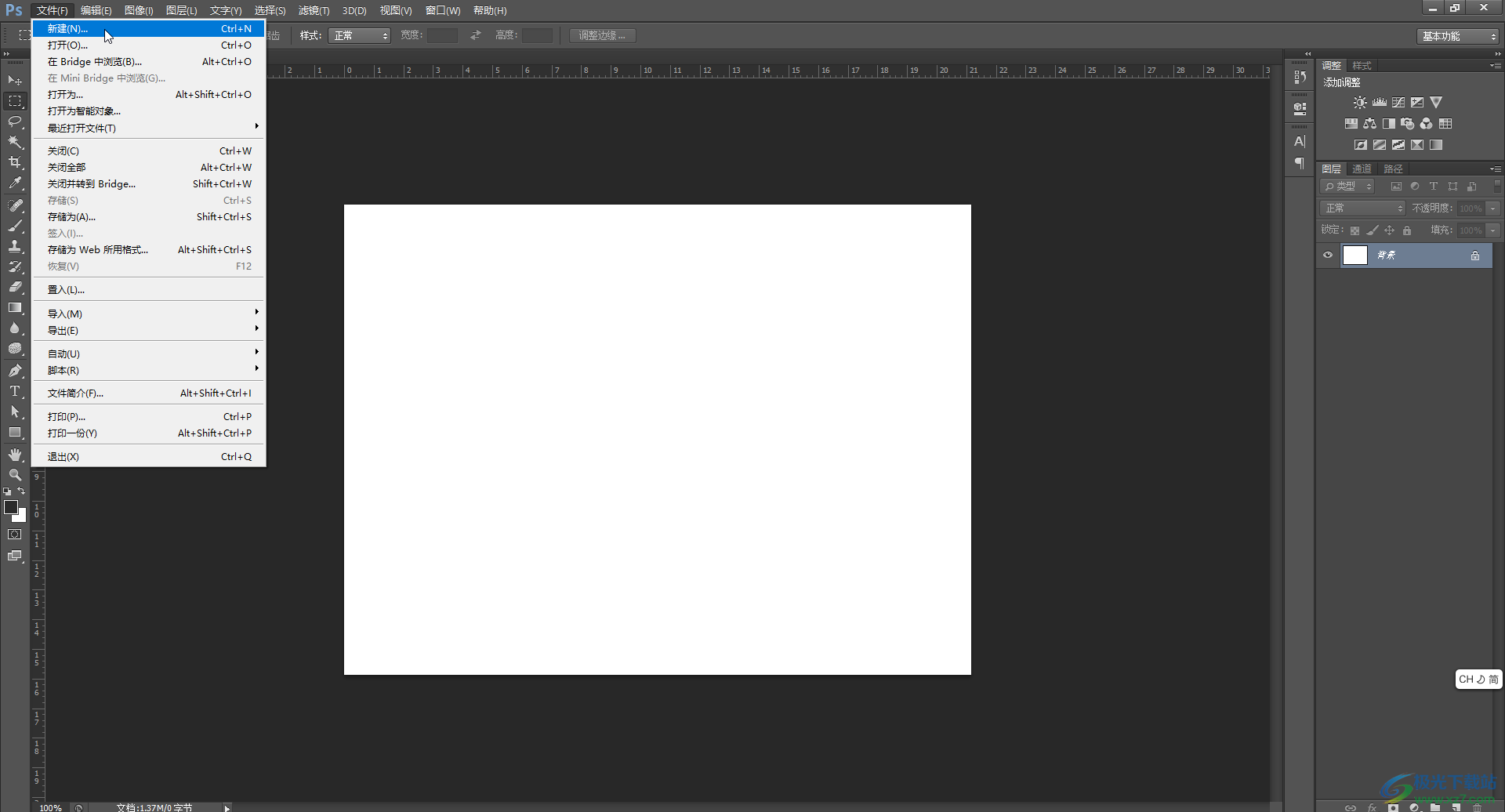
第二步:方法1.在界面左側找到并點擊“直線工具”,如果沒有找到可以右鍵點擊左側的圖標后在子選項中瀏覽查找;
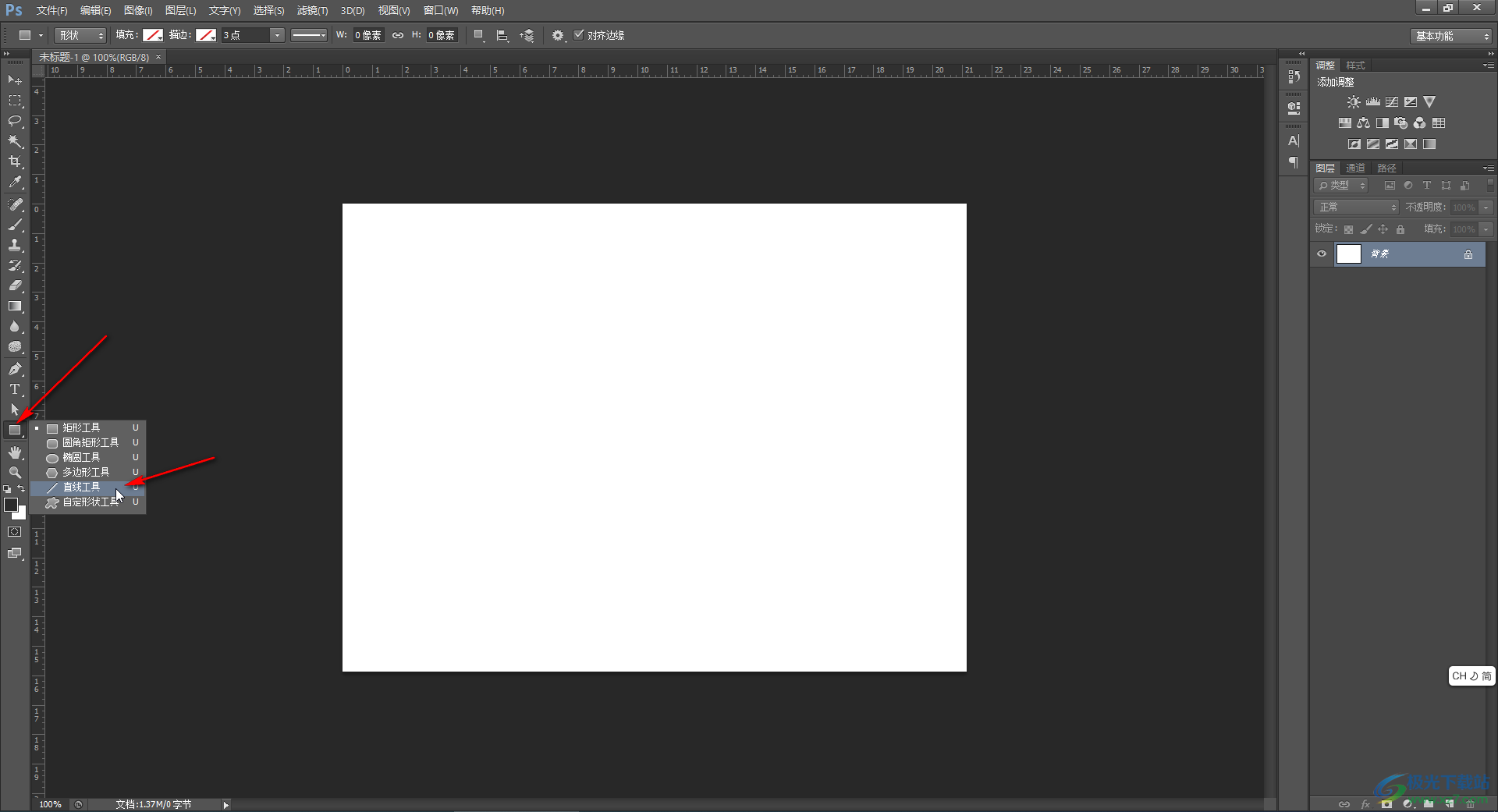
第三步:然后在界面上方點擊齒輪圖標,在展開的選項中點擊勾選“箭頭”處的“終點”選項,接著可以根據需要設置箭頭的粗細;
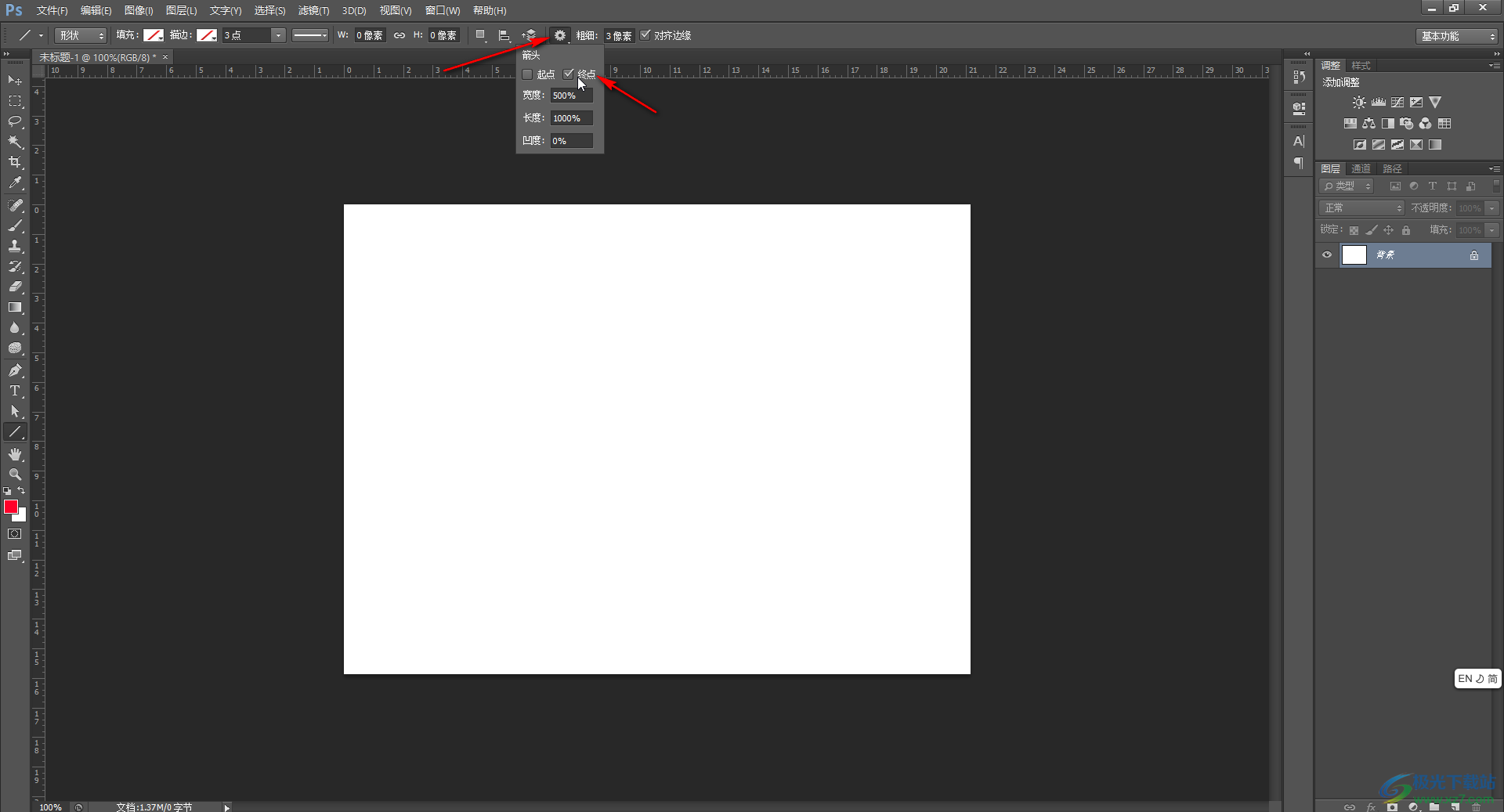
第四步:接著按住shift鍵在界面中拖動鼠標左鍵就可以進行繪制了,繪制后還可以在上方設置箭頭的顏色等參數;
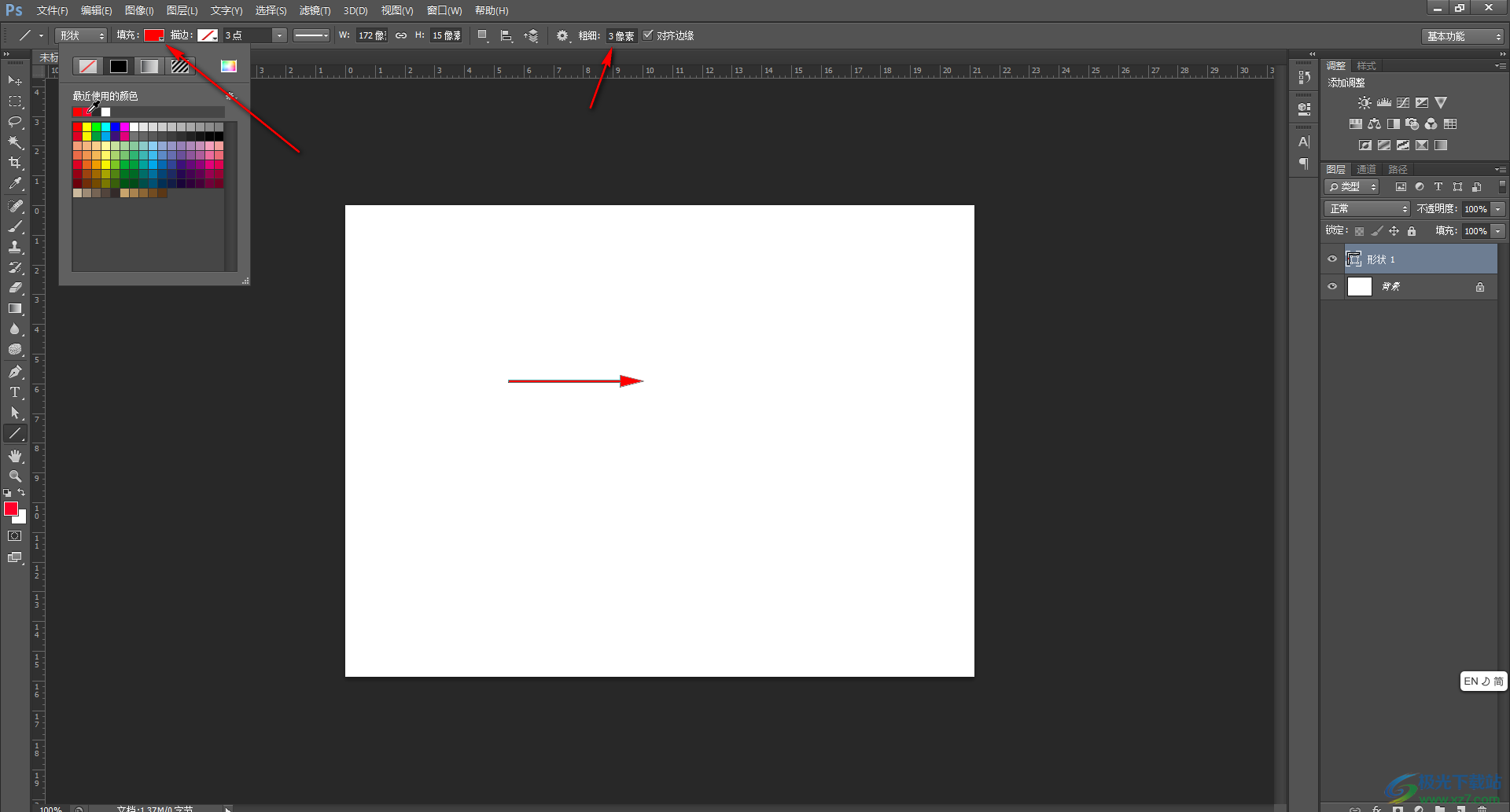
第五步:方法2.在界面左側找到并點擊“自定形狀工具”;
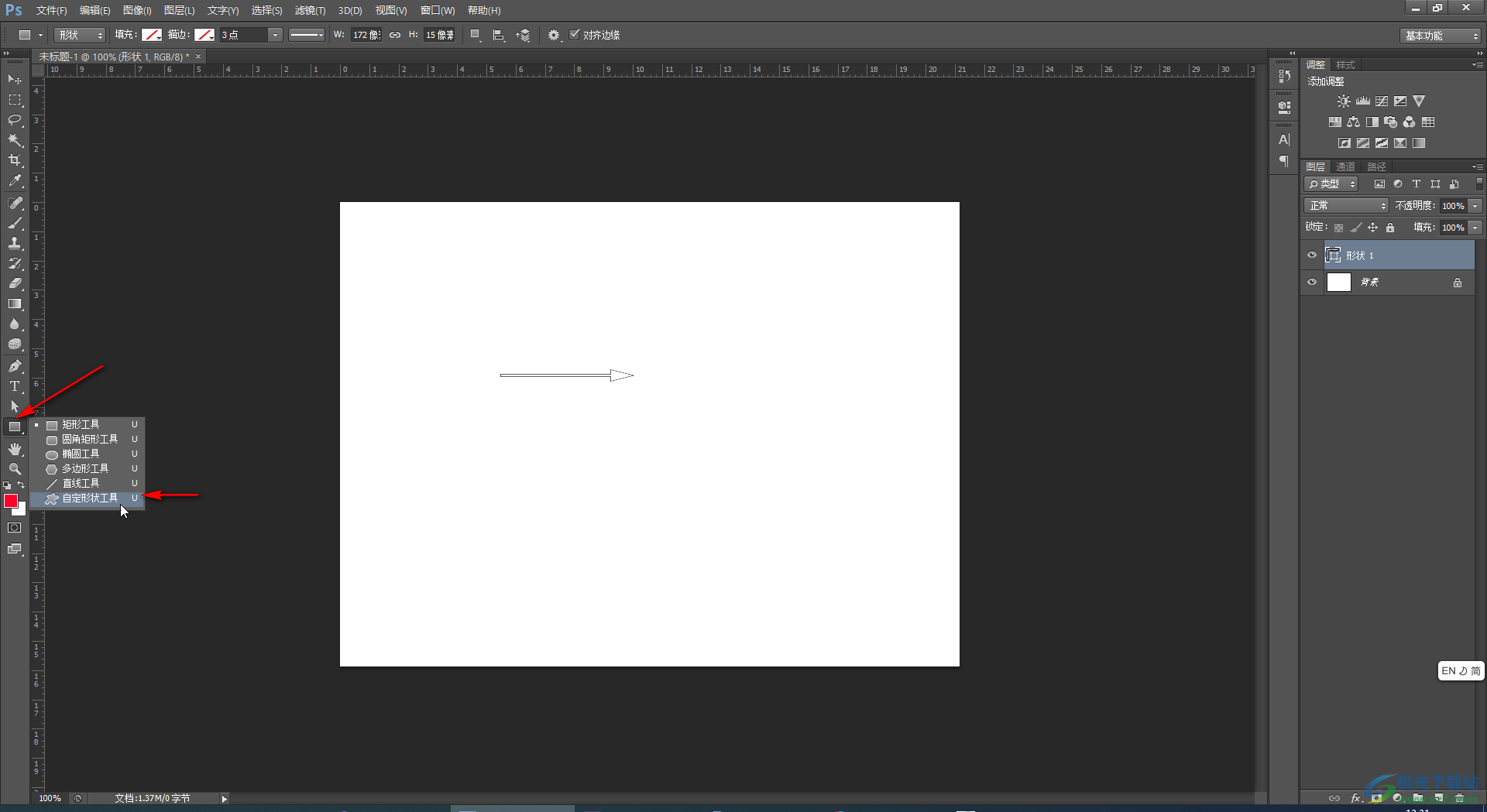
第六步:在上方單擊“形狀”處的下拉箭頭,在子選項中找到并點擊想要的箭頭形狀,然后就可以在界面中進行繪制了。
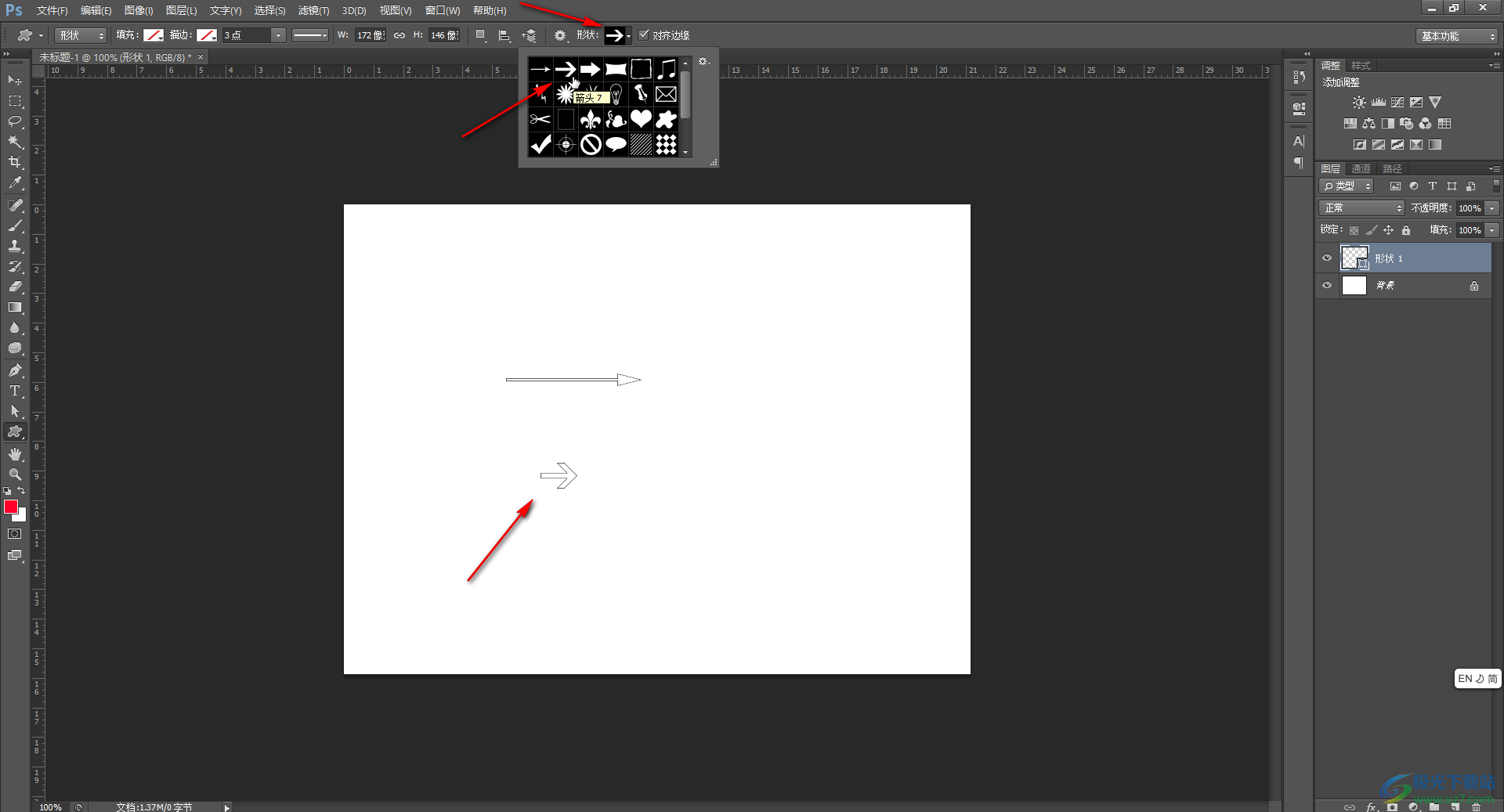
以上就是Adobe Photoshop中繪制箭頭形狀的法教程的全部內容了。另外,我們還可以在界面左側找到并點擊“畫筆工具”后,直接拖動鼠標繪制直線和箭頭樣式,小伙伴們可以根據自己的實際需要進行操作。

大小:209.50 MB版本:32/64位 完整版環境:WinXP, Win7, Win10
- 進入下載
相關下載
熱門閱覽
- 1百度網盤分享密碼暴力破解方法,怎么破解百度網盤加密鏈接
- 2keyshot6破解安裝步驟-keyshot6破解安裝教程
- 3apktool手機版使用教程-apktool使用方法
- 4mac版steam怎么設置中文 steam mac版設置中文教程
- 5抖音推薦怎么設置頁面?抖音推薦界面重新設置教程
- 6電腦怎么開啟VT 如何開啟VT的詳細教程!
- 7掌上英雄聯盟怎么注銷賬號?掌上英雄聯盟怎么退出登錄
- 8rar文件怎么打開?如何打開rar格式文件
- 9掌上wegame怎么查別人戰績?掌上wegame怎么看別人英雄聯盟戰績
- 10qq郵箱格式怎么寫?qq郵箱格式是什么樣的以及注冊英文郵箱的方法
- 11怎么安裝會聲會影x7?會聲會影x7安裝教程
- 12Word文檔中輕松實現兩行對齊?word文檔兩行文字怎么對齊?
網友評論